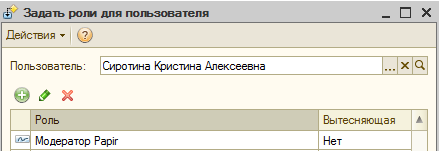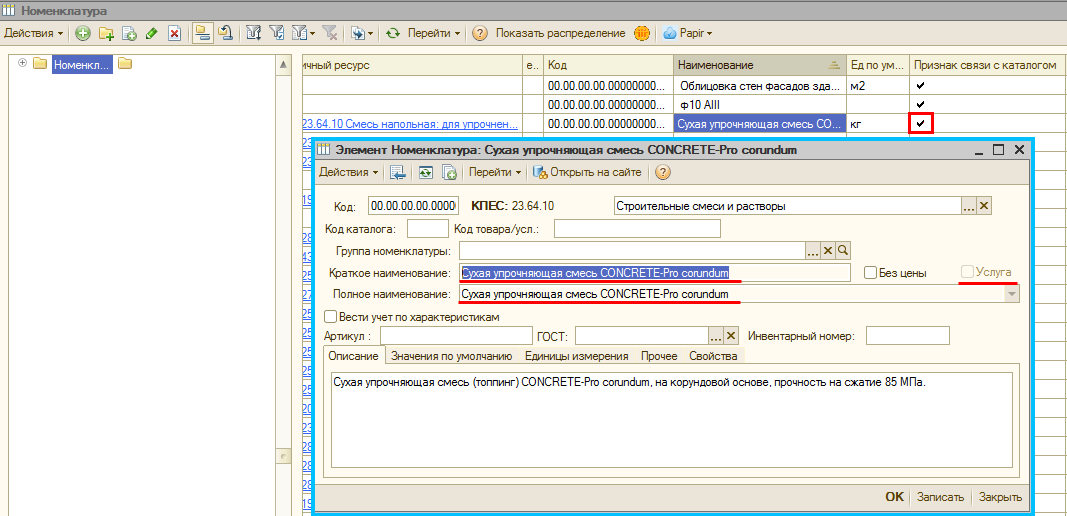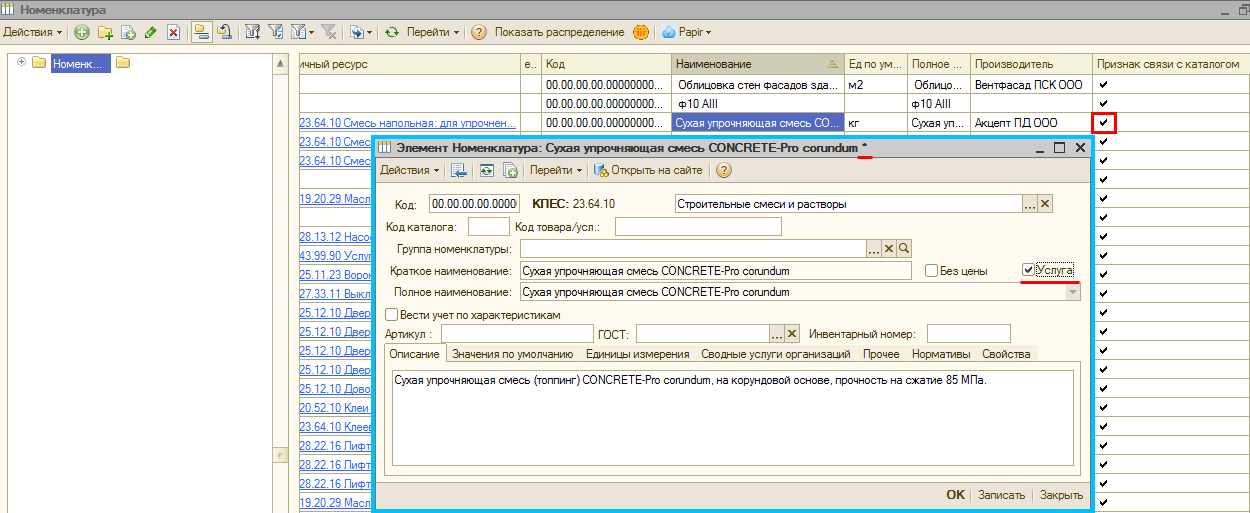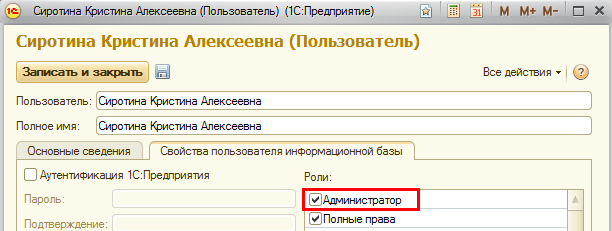Утративший силу
Если у пользователя включены роли «Модератор Papir» и «Администратор», то в справочнике «Номенклатура» на форме списка в подменю «Papir» доступны кнопки «Групповое изменение CGC у ТРУ» и «Сравнение коэффициентов по ед. изм. ТРУ» (рисунок 2).

|
|
| 994 × 153 пикс. Открыть в новом окне | Доступ для пользователей с ролями "Администратор" и "Модератор Papir". |
Если у пользователя есть доступ к детальным услугам, но не установлена роль «Модератор Papir» и, элемент справочника не расположен в группе «Детальные услуги», то при открытии формы данный элемент доступен только на просмотр (рисунок 3).
Если на текущую дату установлен режим «Запрет на синхронизованные справочники», а для номенклатуры «Признак связи с каталогом», то изменение реквизитов номенклатуры («Краткое наименование», «Полное наименование», «Единичный ресурс», «Производитель», «Эталон», «Услуга», «Базовая единица измерения», «Описание») будет запрещено (рисунок 4).
В данной ситуации исключением является доступность признака «Услуга» для роли «Модератор Papir» (рисунок 5).
Пользователь с ролью «Модератор Papir» может восстановить задачу менеджеру в документе «Спецификация к договору» в случае, когда менеджер ошибся на первых этапах и завершил задачу некорректно (см. раздел Восстановление задачи менеджеру).
Ручная выгрузка из конфигурации 1С: Каталог лиц доступна пользователям с ролями «Модератор МТ» или «Администратор» (рисунок 6) (подробнее см. СТО МИ администратора "Каталог лиц": "Настройка доступа пользователей к файлам в карточке лица").
Если при создании договора полученный контрагент ведет учет в информационной системе (ИС), тогда автоматически будет создан договор второй стороны, где данный контрагент выступает в роли Организации (то есть стороны при этом меняются местами, вид договора противоположный договору первой стороны).
При выгрузке из системы Papir осуществляется поиск уже созданного элемента справочника в 1С. Если найденный объект не помечен на удаление, тогда он обновляется. В ином случае, создается новый объект в 1С. После успешного создания элемента справочника пользователю возвращается сообщение в систему Papir об успешном выполнении синхронизации. Если же при выгрузке возникли ошибки, то возвращается, соответственно, описание ошибки.
| Реквизит 1С | Описание |
| Организация | Если Исполнитель по договору ведет учет в ИС, тогда Организацией выступает Исполнитель, иначе Заказчик |
| Контрагент | Если Исполнитель по договору ведет учет в ИС, то Контрагентом выступает Заказчик, иначе Исполнитель |
| Вид договора | Если Исполнитель по договору ведет учет в ИС, тогда вид договора «С покупателем», иначе «С поставщиком» (для договора второй стороны вид договора, соответственно, будет обратный) |
| Номер | Заполняется из системы Papir |
| Наименование | |
| Дата | |
| Дата окончания | |
| Валюта взаиморасчетов | |
| Валютный | |
| Статус договора | |
| Комментарий | Заполняется из системы Papir. Перед пришедшим комментарием добавляется текст «#Сгенерирован из облачной СЭД <<Текущая дата выгрузки>> # » |
| Ответственный менеджер | Автор выгрузки договора в системе Papir. Осуществляется поиск в справочнике Физ. Лица по каталожному номеру, если не найден – ошибка, затем поиск Пользователя по Физ. лицу |
| Ответственный | Осуществляется поиск найденного ответственного менеджера в справочнике Пользователи. Найденный пользователь выступает в качестве ответственного по договору |
| Договор второй стороны | Если генерируется договор второй стороны (условия выполнения), то в данное поле проставляются ссылки на связанный договор (для «основного» договора – договор второй стороны, в договоре второй стороны, соответственно, ссылка на «основной» договор) |
| Признак Внутренний | Если договор двусторонний, тогда признак «Истина», иначе Ложь |
Если при повторной выгрузке договора контрагент перестает быть внутренним, тогда связь с договором второй стороны очищается, и он (договор второй стороны) помечается на удаление.
Если при создании договора второй стороны произошла ошибка, то создание первого договора также отменяется.
Если контрагент перестает быть внутренним, то ссылка на договор второй стороны очищается, а сам договор второй стороны помечается на удаление.
Если исполнитель ведет учет в информационной системе 1С:Бухгалтерия и включен режим «Автоматизация учетных операций» по организации или по контрагенту, то при успешной выгрузке договора ответственным бухгалтерам по организации и по организации-контрагенту направляется задача по настройке варианта поступления (рисунок 7) и реализации (рисунок 8).
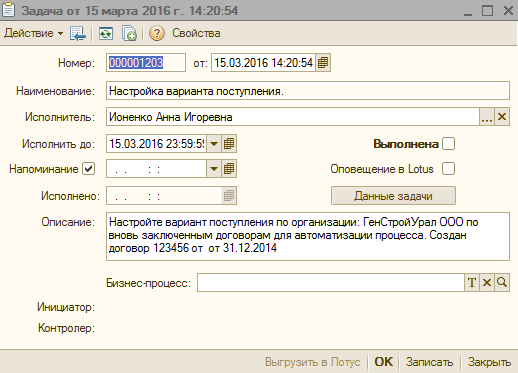
|
|
| 518 × 373 пикс. Открыть в новом окне | Задача ответственному бухгалтеру по организации "Настройка варианта поступления". |
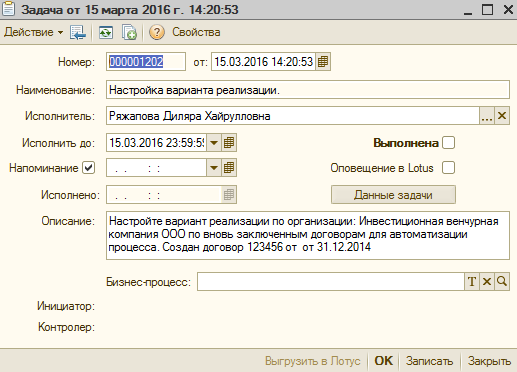
|
|
| 517 × 372 пикс. Открыть в новом окне | Задача ответственному бухгалтеру по организации "Настройка варианта реализации". |
Если по организации-контрагенту включен режим «Отключить генерацию внутренних документов», то задача «Настройка варианта поступления/реализации» для ответственного бухгалтера по организации-контрагенту не создается.
По нажатию на кнопку «Данные задачи» открывается обработка «Настройка вариантов поступления и реализации» (подробнее см. СТО МИ пользователя "Автоматизация учетных операций") (рисунок 9). Алгоритм работы с обработкой «Настройка вариантов поступления и реализации» описан в СТО МИ пользователя "Автоматизация учетных операций".

|
|
| 853 × 534 пикс. Открыть в новом окне | Переход из задачи к обработке "Настройка вариантов поступления и реализации". |
При выгрузке нового статуса по договору из системы Papir осуществляется автоматическое изменение статуса в 1С и создание задачи ответственному менеджеру из договора.
«Изменен статус договора <<Наименование договора (код: <<код договора>>)>> на <<Новый статус договора>>. Примите необходимые меры для корректного отражения изменений в учете».
Если при записи договора или при создании задачи возникли ошибки, изменение статуса из Papir прерывается.
Задача завершается по нажатию на кнопку «Выполнено» (рисунок 10). По нажатию на картинку с изображением облака происходит открытие объекта в системе Papir.

|
|
| 993 × 377 пикс. Открыть в новом окне | Форма задачи по изменению статуса договора в 1С из системы Papir. |
При выгрузке из системы Papir осуществляется поиск уже созданного элемента справочника в 1С. Если найденный объект не помечен на удаление, тогда он обновляется. В ином случае, создается новый объект в 1С.
- Дата текущей выгрузки,
- КПЕС – подбирается из справочника «КПЕС» по передаваемому коду КПЕС,
- Наименование,
- Группа,
- Цена,
- Нормативная трудоемкость,
- Единица измерения,
- Признак «Услуга».
Синхронизация справочника «Каталог единичных ресурсов» в 1С: Бухгалтерия со справочником «CGC» в СЭД Папир происходит по регламентному заданию (рисунок 12).